Photoshop打造一把精致的印花的檀木古扇
本教程介绍古典木扇的制作方法。扇子主体部分是扇叶的制作方法,可以根据作者的提示,用滤镜等做出木纹,再用一些花纹素材装饰扇叶,然后把做好的扇叶按照一定的角度复制就可以得到一把完整的扇子,最后加上一些装饰就可完成效果。
最终效果
1、新建一个800 * 800像素的文档,背景选择白色。确定后执行:滤镜 > 杂色 > 添加杂色,参数及效果如下图。
2、执行:滤镜 > 模糊 > 动感模糊,角度为:0度,距离为最大,参数及效果如下图。
3、按Ctrl + F 加强几次,做出木纹效果,如下图。
4、执行菜单:图像 > 调整 > 变换,调成淡黄色,还可以调一下亮度对比度增加条纹的深度。
5、变化的具体设置,主要加黄色和深红色。
6、最后的木纹效果如下图,其实不是很想木纹,但扇子摇光滑的,只有这样有点像竹子。
7、选一块好的下手,先用矩形选框工具拉一个矩形选区后变换选区,保存选好后,到通道里用橡皮工具把边缘的角度擦圆滑。
8、把选区的木纹复制粘贴到新的图层。再在当前图层下面新建一个图层,填充黑色。扇叶的雏形就有了,如下图。
9、接下来的工作就是要有点耐心,关于扇子上的那些镂空花纹最需要耐心和毅力。有几种方法可以实现。第一种:就是用钢笔工具勾,然后水泡翻转;第二种:找一些花纹素材,贴上去;第三种:用PS做出来,要用到添加杂色,点状化,查找边缘等。
10、水平翻转时注意中间那个参考点,拉一个参考线。小细节:选中间那个点要先按Alt键。
11、这是用花纹形状,调出选区后直接删除镂空。
12、扇叶大致完成的效果如下图。
13、发现颜色太淡,加了个图层样式:颜色叠加,如下图。
14、找一些花纹素材,选出黑线。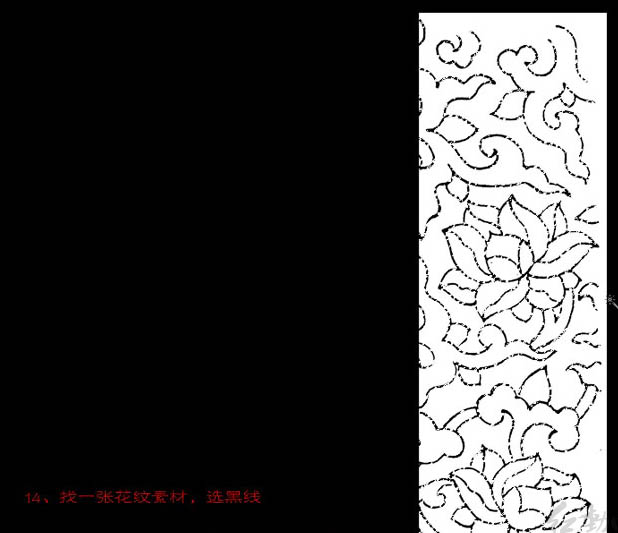
15、花纹太细,现在的选区就是花纹部分,我们要扩大选区,选择菜单:选择 > 修改 > 扩展。
16、数值大致为2左右如下图。
17、保存选区。
18、拉一个矩形选区,目的就是等到刚此的花纹的反选区和这个矩形的交集。
19、从选区中减去刚才保存的好的花纹选区,并保存得到的选区,命名为:ggggggg。
20、在通道中找到刚才保存的选区,用橡皮工具修整。
21、调出通道选区后,删除扇叶部分的木质,得到下图所示的效果。
22、下面的同理可得,稍加变形,拉长一点。
23、这里要补充一下细节:要给扇叶增加厚度怎么办,我是把扇叶复制一层,移到图层下面稍微往右下移动一点,填充稍深一点的颜色。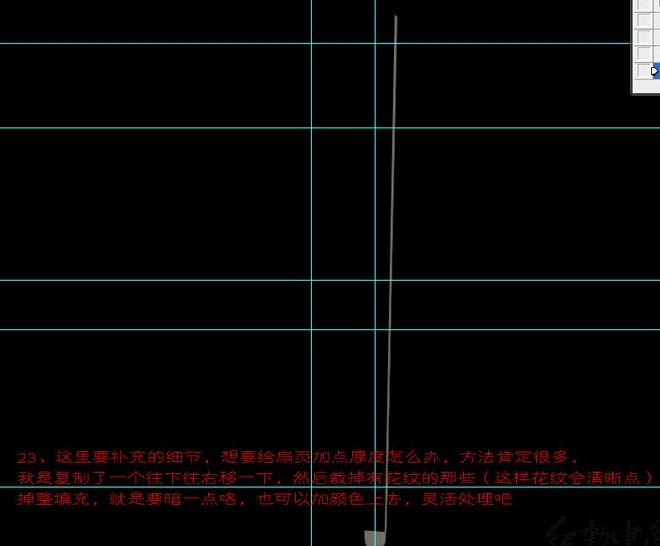
24、把两个扇叶对齐,载入山内页选区,把山内页剧中。
25、把两个扇叶连锁关联起来。
26、旋转后给扇叶加上一个投影,为了好观察我把背景换成蓝色。
27、接下来到了神奇的时候,复制一个扇内页,按Ctrl + T 变换角度,把参照点调大刚才的复制先交出点,旋转-5度。
28、按Ctrl + Alt + Shift + T重复刚才的动作。
29、大致复制好的效果如下图。
30、再调整一下整体的颜色,可以用变化或曲线调整。
31、接下来我们来做个小小铝轴,新建一个图层拉一个正圆。
32、拉上金属质感渐变,如下图。
33、缩小选区后来一个径向渐变做一个球面效果。
34、缩小后做浮雕和投影。
35、大致完成效果如下图。
36、最后加上一个中国结,完成最终效果。

熱AI工具

Undresser.AI Undress
人工智慧驅動的應用程序,用於創建逼真的裸體照片

AI Clothes Remover
用於從照片中去除衣服的線上人工智慧工具。

Undress AI Tool
免費脫衣圖片

Clothoff.io
AI脫衣器

Video Face Swap
使用我們完全免費的人工智慧換臉工具,輕鬆在任何影片中換臉!

熱門文章

熱工具

記事本++7.3.1
好用且免費的程式碼編輯器

SublimeText3漢化版
中文版,非常好用

禪工作室 13.0.1
強大的PHP整合開發環境

Dreamweaver CS6
視覺化網頁開發工具

SublimeText3 Mac版
神級程式碼編輯軟體(SublimeText3)
 PS一直顯示正在載入是什麼原因?
Apr 06, 2025 pm 06:39 PM
PS一直顯示正在載入是什麼原因?
Apr 06, 2025 pm 06:39 PM
PS“正在載入”問題是由資源訪問或處理問題引起的:硬盤讀取速度慢或有壞道:使用CrystalDiskInfo檢查硬盤健康狀況並更換有問題的硬盤。內存不足:升級內存以滿足PS對高分辨率圖片和復雜圖層處理的需求。顯卡驅動程序過時或損壞:更新驅動程序以優化PS和顯卡之間的通信。文件路徑過長或文件名有特殊字符:使用簡短的路徑和避免使用特殊字符。 PS自身問題:重新安裝或修復PS安裝程序。
 PS導出PDF有哪些常見問題
Apr 06, 2025 pm 04:51 PM
PS導出PDF有哪些常見問題
Apr 06, 2025 pm 04:51 PM
導出PS為PDF時常見問題及解決方法:字體嵌入問題:勾選"字體"選項,選擇"嵌入",或將字體轉換成曲線(路徑)。顏色偏差問題:將文件轉換成CMYK模式,並進行校色;直接用RGB導出需做好預覽和顏色偏差的心理準備。分辨率和文件大小問題:根據實際情況選擇分辨率,或使用壓縮選項優化文件體積。特殊效果問題:導出前將圖層合併(扁平化),或權衡利弊。
 如何加快PS的載入速度?
Apr 06, 2025 pm 06:27 PM
如何加快PS的載入速度?
Apr 06, 2025 pm 06:27 PM
解決 Photoshop 啟動慢的問題需要多管齊下,包括:升級硬件(內存、固態硬盤、CPU);卸載過時或不兼容的插件;定期清理系統垃圾和過多的後台程序;謹慎關閉無關緊要的程序;啟動時避免打開大量文件。
 PS執行操作時一直顯示正在載入如何解決?
Apr 06, 2025 pm 06:30 PM
PS執行操作時一直顯示正在載入如何解決?
Apr 06, 2025 pm 06:30 PM
PS卡在“正在載入”?解決方法包括:檢查電腦配置(內存、硬盤、處理器)、清理硬盤碎片、更新顯卡驅動、調整PS設置、重新安裝PS,以及養成良好的編程習慣。
 PS導出PDF如何設置密碼保護
Apr 06, 2025 pm 04:45 PM
PS導出PDF如何設置密碼保護
Apr 06, 2025 pm 04:45 PM
在 Photoshop 中導出帶密碼保護的 PDF:打開圖像文件。點擊“文件”>“導出”>“導出為 PDF”。設置“安全性”選項,兩次輸入相同的密碼。點擊“導出”生成 PDF 文件。
 ps鋼筆工具怎麼用
Apr 06, 2025 pm 10:15 PM
ps鋼筆工具怎麼用
Apr 06, 2025 pm 10:15 PM
鋼筆工具是創建精確路徑和形狀的工具,使用方法為:選擇鋼筆工具(P)。設置路徑、填充、描邊和形狀選項。單擊創建錨點,拖動形成曲線,鬆開創建錨點。按 Ctrl/Cmd Alt/Opt 刪除錨點,拖動移動錨點,單擊調整曲線。單擊第一個錨點閉合路徑創建形狀,雙擊最後一個錨點創建開放路徑。
 專業人士的Photoshop:高級編輯和工作流技術
Apr 05, 2025 am 12:15 AM
專業人士的Photoshop:高級編輯和工作流技術
Apr 05, 2025 am 12:15 AM
Photoshop的高級編輯技巧包括頻率分離和HDR合成,優化工作流程可通過自動化實現。 1)頻率分離技術分離圖像的紋理和顏色細節。 2)HDR合成增強圖像的動態範圍。 3)自動化工作流程提高效率並確保一致性。
 PS載入慢與電腦配置有關嗎?
Apr 06, 2025 pm 06:24 PM
PS載入慢與電腦配置有關嗎?
Apr 06, 2025 pm 06:24 PM
PS載入慢的原因在於硬件(CPU、內存、硬盤、顯卡)和軟件(系統、後台程序)的綜合影響。解決方法包括:升級硬件(尤其是更換固態硬盤),優化軟件(清理系統垃圾、更新驅動、檢查PS設置),處理PS文件。定期維護電腦也有助於提升PS運行速度。






